win10如何使用软键盘和软触摸板
1、由于一般平板电脑都不配备键盘,或者很多人鉴于键盘携带不方便,一般都不适用键盘,但是打字等操作过程还是经常需要使用键盘的。

2、首先我们在系统任务栏上右击,可以看到有触摸键盘按钮,我们将其勾选。
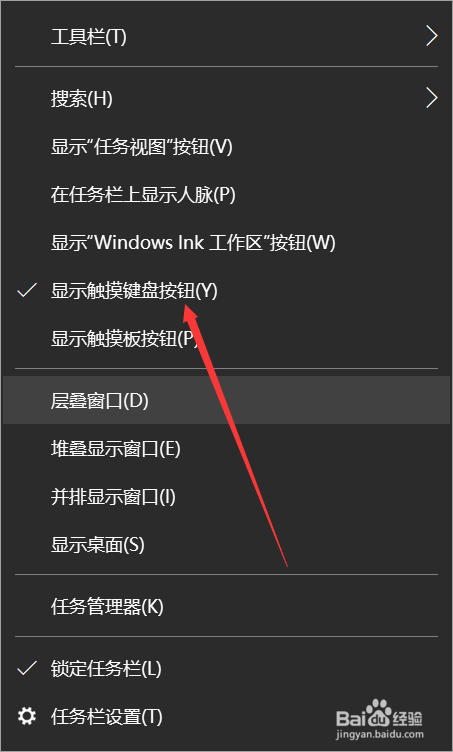
3、随后我们可以看到任务栏上出现了一个键盘的标志。

4、我们切换到打字状态,点击软键盘,可以看到弹出了一个键盘
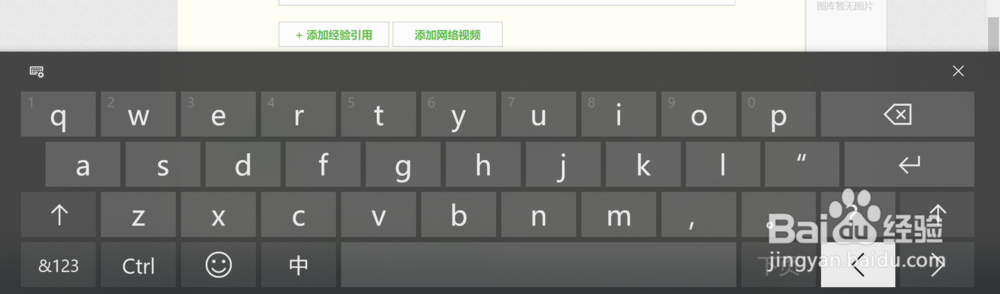
5、我们也可以切换键盘的形式,这里提供了许多种键盘样式给我们选择。
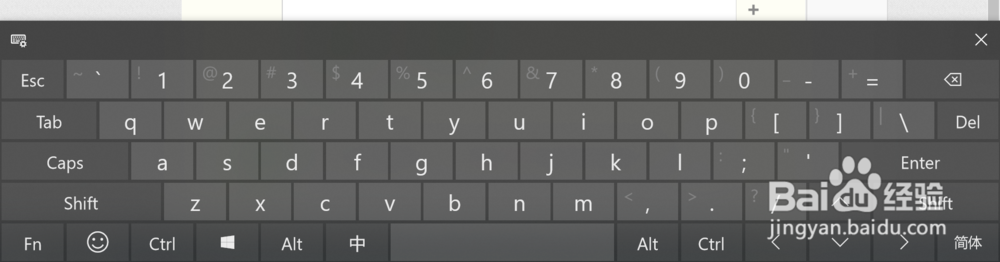

6、我们在任务栏上右击,可以看到显示触摸按钮,我们将其勾选。
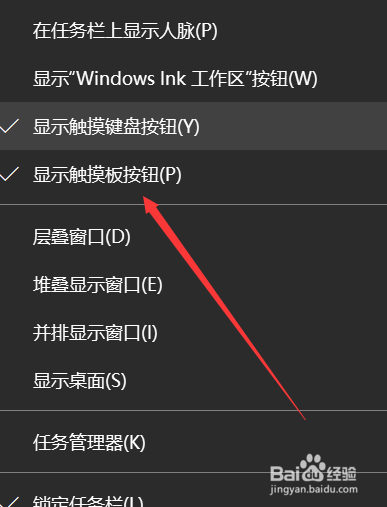
7、可以看到任务栏上出现了和触摸板相似的图标,我们点击它,可以弹出一个触摸板,这个时候就和触摸板一样可以操作了。
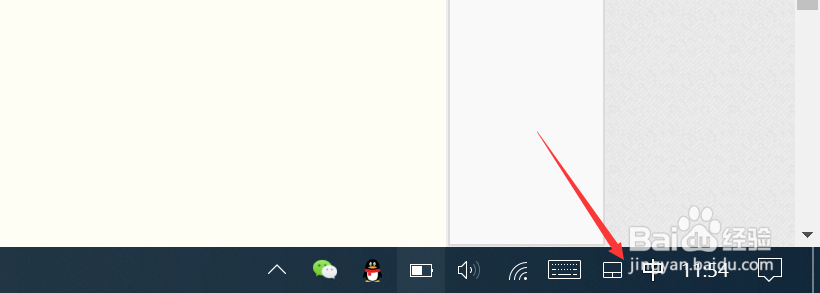
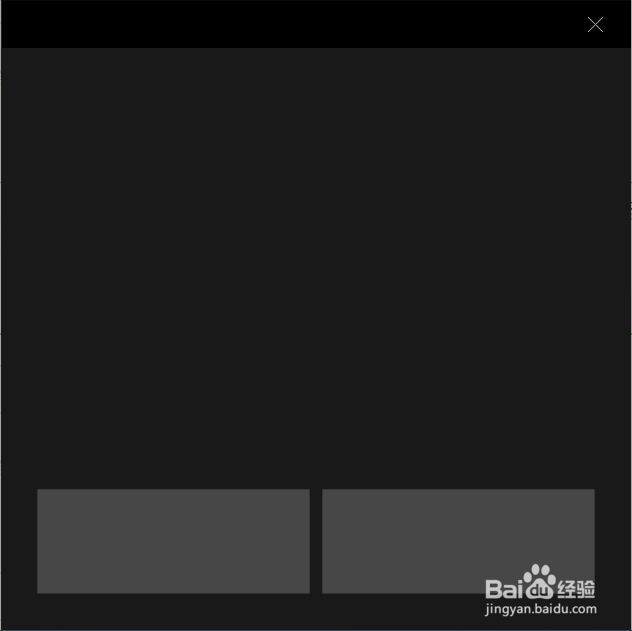
声明:本网站引用、摘录或转载内容仅供网站访问者交流或参考,不代表本站立场,如存在版权或非法内容,请联系站长删除,联系邮箱:site.kefu@qq.com。
阅读量:140
阅读量:166
阅读量:192
阅读量:63
阅读量:193